IPhone ou iPad: Tela Aparece Muito Grande ou Ampliada Demais

Resolva um problema onde a tela do Apple iPhone ou iPad aparece ampliada e é muito grande para usar devido ao problema do iPhone preso na ampliação.
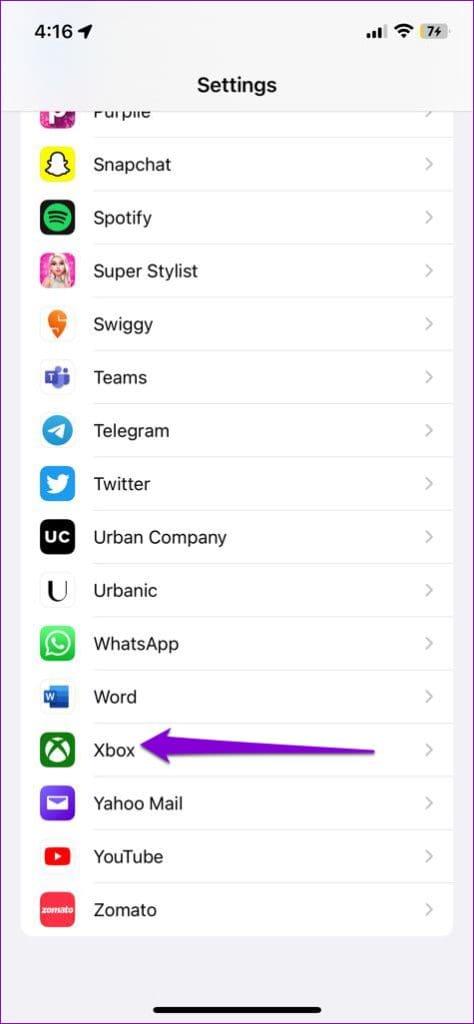
Com a atualização do iOS 16, a Apple mudou a forma como você interage com as notificações. Desde a exibição de um resumo programado de notificações até a visualização de uma pilha de grupos de notificações na base da tela de bloqueio, essas alterações têm como objetivo melhorar sua experiência. Infelizmente, tudo isso não ajuda se as notificações não funcionarem no seu iPhone.

Quer o problema de notificação esteja limitado a um aplicativo específico, como Mail ou Mensagens , ou ocorra em todos os aplicativos, não se preocupe. Compilamos uma lista de possíveis soluções para corrigir definitivamente os problemas de notificação no iPhone. Então, vamos começar.
A primeira coisa que você precisa fazer é verificar as configurações de notificação de seus aplicativos e garantir que não estejam desabilitadas. Veja como fazer isso.
Passo 1: Abra o aplicativo Ajustes no seu iPhone. Role para baixo para localizar o aplicativo para o qual as notificações não estão funcionando.

Passo 2: Toque em Notificações e ative o botão ao lado de Permitir notificações, se ainda não estiver.


Repita as etapas acima para cada aplicativo que estiver exibindo notificações.
2. Verifique as configurações de notificação no aplicativo
Vários aplicativos, como WhatsApp, Gmail, Spotify e outros, oferecem a opção de desativar notificações por meio das configurações do aplicativo. Portanto, se você não estiver recebendo notificações apenas de um aplicativo específico no seu iPhone, revise as configurações de notificação do aplicativo e certifique-se de que as notificações não estejam desativadas.
O Modo Foco é um recurso útil que permite silenciar chamadas e notificações no seu iPhone. Você precisa garantir que não ativou o Modo Foco por acidente.
Deslize para baixo a partir do canto superior direito da tela para abrir o Centro de Controle. Toque no ícone da lua crescente para desativar o Modo Foco.

Alternativamente, se você deseja receber notificações de aplicativos importantes sem desativar o Modo Foco, siga estas etapas:
Passo 1: Abra o aplicativo Configurações, toque em Foco e selecione seu perfil de foco no menu a seguir.

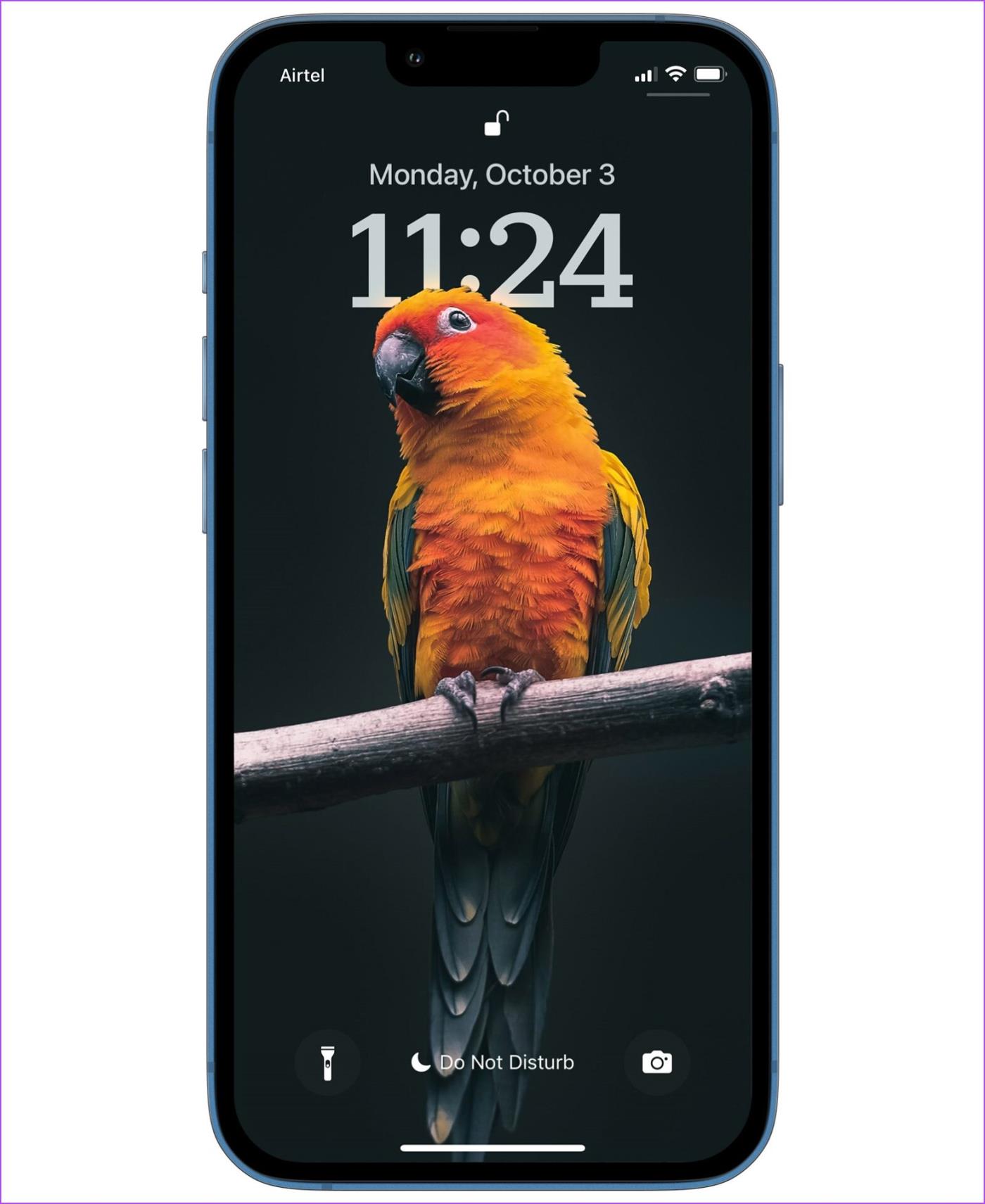
Passo 2: Toque em Aplicativos e selecione a opção Adicionar no menu a seguir.


Passo 3: Selecione seus aplicativos favoritos na lista e toque em Concluído.

No iOS, você pode configurar o Modo Foco para ativar automaticamente em horários específicos. Isso pode impedir que seu iPhone exiba notificações por um determinado período de tempo. Para evitar isso, você precisará desativar a ativação agendada do Modo Focus no seu iPhone.
Passo 1: Abra o aplicativo Configurações, toque em Foco e selecione seu perfil de foco no menu a seguir.

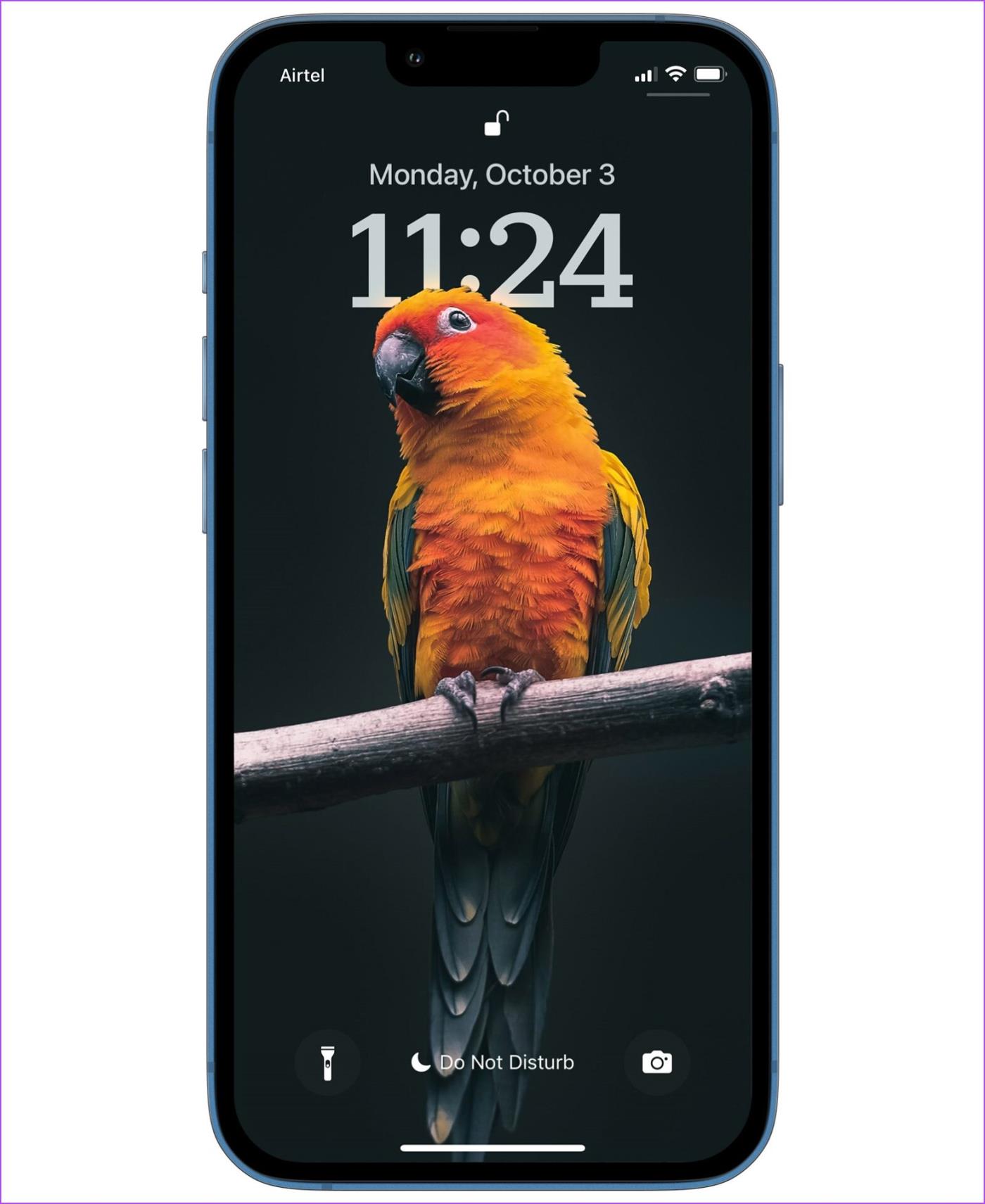
Passo 2: Role para baixo para selecionar sua programação Focus e desative o botão de alternância no menu a seguir. Repita esta etapa para cada uma de suas programações Focus para desativá-las.


Além disso, se você usar vários dispositivos Apple com o mesmo ID, retorne à página de configurações do Focus e desative o botão de alternância ao lado de Compartilhar entre dispositivos.

O Resumo de Notificações é um recurso que pode impedir que determinados aplicativos exibam notificações imediatamente. Isso pode levar você a acreditar que as notificações do seu iPhone não estão funcionando corretamente. Portanto, é melhor desativar esse recurso.
Passo 1: Abra Configurações no seu iPhone e toque em Notificações.

Passo 2: Toque em Resumo Agendado e desligue-o no menu a seguir.


6. Exclua problemas com sua Internet
Isso pode parecer óbvio, mas é importante ressaltar que as notificações podem não aparecer no seu iPhone se houver um problema com a sua conexão com a Internet. Uma maneira simples de verificar se sua internet está funcionando corretamente é abrir alguns sites no Safari.
Se a Internet parecer estar funcionando, continue com as correções abaixo. Caso contrário, tente mudar para uma conexão de rede diferente.
Outro motivo pelo qual você pode não receber notificações no seu iPhone são falhas temporárias no iOS. Em alguns casos, você pode não receber notificações de seus aplicativos, a menos que os abra no iPhone. Para resolver esses problemas, você pode tentar forçar a reinicialização do iPhone seguindo estas etapas:
Passo 1: Pressione e solte rapidamente o botão Aumentar volume.
Passo 2: Pressione e solte rapidamente o botão Diminuir volume.
Passo 3: Pressione e segure o botão lateral até que o logotipo da Apple apareça e solte o botão lateral.

8. Atualize ou reinstale o aplicativo
Usar uma versão desatualizada do aplicativo pode impedir que as notificações funcionem no seu iPhone. Para corrigir isso, você pode verificar se uma versão mais recente do aplicativo está disponível.

Se a atualização do aplicativo não resolver o problema, é provável que alguns dos arquivos principais do aplicativo estejam corrompidos. Nesse caso, sua melhor opção é reinstalar o aplicativo problemático no seu iPhone . Para fazer isso, deslize para a esquerda nas páginas da tela inicial até ver a App Library. Mantenha pressionado o aplicativo problemático e selecione Excluir aplicativo. Em seguida, selecione Excluir para confirmar.


Depois de remover o aplicativo problemático, acesse a App Store para baixar e instalar o aplicativo novamente. Depois disso, deverá exibir notificações conforme o esperado.
Se você não atualiza seu iPhone há algum tempo, agora pode ser um bom momento para fazê-lo. É possível que os aplicativos não estejam exibindo notificações devido a problemas de compatibilidade ou a um bug no iOS. Se for esse o caso, atualizar para uma versão mais recente deve ajudar.
Abra o aplicativo Configurações, toque em Geral e selecione Atualização de software no menu a seguir. Baixe e instale todas as atualizações disponíveis e verifique se isso resolve o problema.


Se o seu iPhone ainda estiver silencioso, sem alertas aparecendo na Central de Notificações, você pode considerar redefini-lo. Fazer isso redefinirá todas as configurações do seu iPhone para os valores padrão. Não se preocupe, este processo não excluirá nenhum dos seus arquivos ou dados.
Passo 1: Abra o aplicativo Ajustes, navegue até Geral e toque em Transferir ou Redefinir iPhone.


Passo 2: Toque em Redefinir e selecione Redefinir todas as configurações no menu resultante.


Perguntas frequentes sobre notificações que não funcionam no iOS 16
1. Por que as notificações chegam atrasadas no meu iPhone?
Suas notificações podem ser atrasadas se você tiver ativado acidentalmente o Resumo de Notificações ou o Modo Foco no seu iPhone.
2. Por que as notificações não aparecem na tela de bloqueio do meu iPhone?
Se você não estiver vendo nenhuma notificação na tela de bloqueio do seu iPhone , certifique-se de que os alertas da tela de bloqueio não estejam desativados para seus aplicativos. Além disso, verifique se o acesso à central de notificações está habilitado quando o iPhone está bloqueado.
Nunca é divertido perder notificações importantes. Esperamos que uma das correções mencionadas acima tenha ajudado a corrigir o problema subjacente e que as notificações estejam funcionando como antes.
Resolva um problema onde a tela do Apple iPhone ou iPad aparece ampliada e é muito grande para usar devido ao problema do iPhone preso na ampliação.
Aprenda como acessar o cartão SIM no iPad da Apple com este tutorial.
Neste post, cobrimos como resolver um problema em que a navegação de mapas e os recursos de GPS não funcionam corretamente no Apple iPhone.
Aprenda o que são arquivos com extensão AAE e como você pode abri-los em dispositivos Apple e Windows neste tutorial.
Descubra como otimizar as configurações da tela giratória do iPhone para uma experiência de usuário mais agradável, adaptando-se ao seu conteúdo e ao seu uso diário.
Sua conta foi desativada na App Store e iTunes? Aqui estão algumas dicas e soluções eficazes para recuperar sua conta Apple desativada.
A vibração não está funcionando no seu iPhone? Aqui estão algumas dicas que farão seu iPhone vibrar ao receber chamadas e alertas.
Quer reproduzir um vídeo ou mostrar fotos do iPhone para a TV Samsung? Confira quatro maneiras de espelhar a tela do iPhone na smart TV Samsung.
Se estiver usando o Apple Maps ou reservando um Uber, você precisa aprender como ativar a Localização precisa no iPhone para sua conveniência.
O WhatsApp continua travando ou não abre no seu iPhone? Vamos dar uma olhada em 10 maneiras fáceis que podem ajudá-lo a corrigir esse problema.






